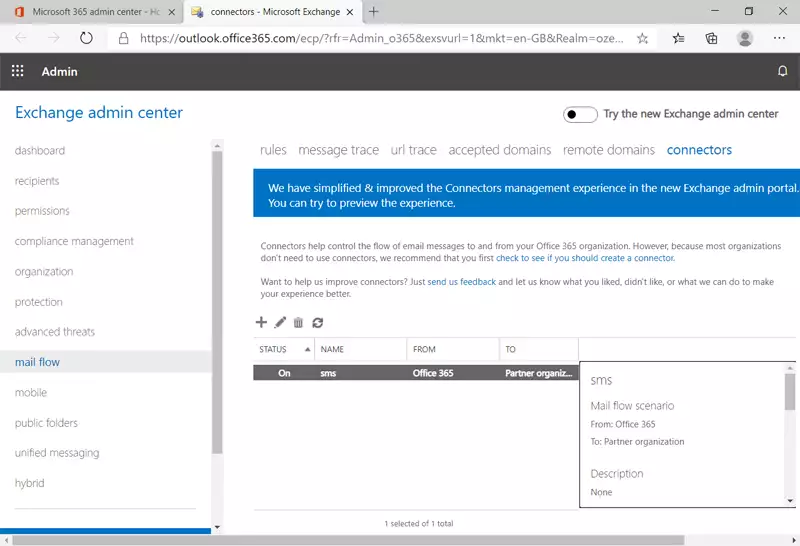Nastavenie Exchange Serveru na odosielanie e-mailov ako SMS
Exchange Server je platforma od Microsoftu pre e-mailovú komunikáciu, správu kalendárov a kontaktov. Väčšinou používa protokol MAPI, ale podporuje aj protokoly POP3, IMAP a EAS. To znamená, že ho môžete použiť na vytvorenie spojenia, ktoré budete používať na preposielanie e-mailov ako SMS správ. Tento návod vám pomôže to dosiahnuť. Postupujte podľa nižšie uvedených krokov a budete mať funkčné spojenie.
Ako nastaviť Exchange Server na odosielanie e-mailov ako SMS
Ak chcete nastaviť Exchange Server na odosielanie e-mailov ako SMS:
- Prihláste sa do Microsoft Exchange Serveru
- Pridajte nový konektor
- Nakonfigurujte novú doménu konektora
- Zadajte novú trasu pre odosielanie e-mailov
- Zadajte IP adresu Ozeki SMS Gateway
- Overte konektor
- Zadajte testovaciu e-mailovú adresu
- Vykonajte overenie e-mailovej adresy
- Skontrolujte, či je stav konektora zapnutý
- Otestujte odosielanie e-mailov ako SMS
Krok 1 - Prihláste sa do Exchange admin centra
Najprv potrebujete mať prístup k Microsoft Exchange Serveru. Ak ho chcete získať, prihláste sa do Microsoft Admin Centra. Týmto spôsobom môžete začať nastavovať vaše spojenie. Admin centrum môžete vidieť na Obrázku 1.
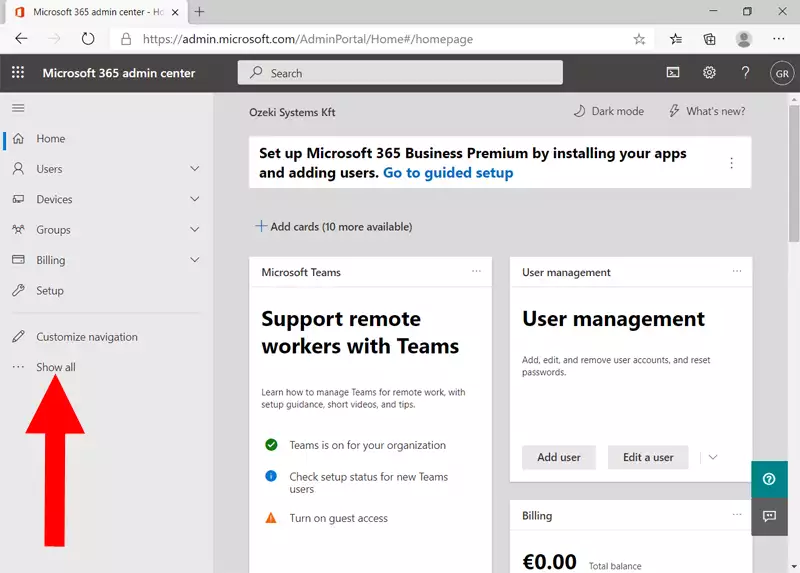
Krok 2 - Otvorte Exchange menu
Teraz musíte vybrať možnosť Exchange z bočného menu na ľavej strane. Vidíte, ktorú možnosť vybrať na Obrázku 2. Ak kliknete na túto možnosť, zobrazí sa vám Exchange Admin centrum.
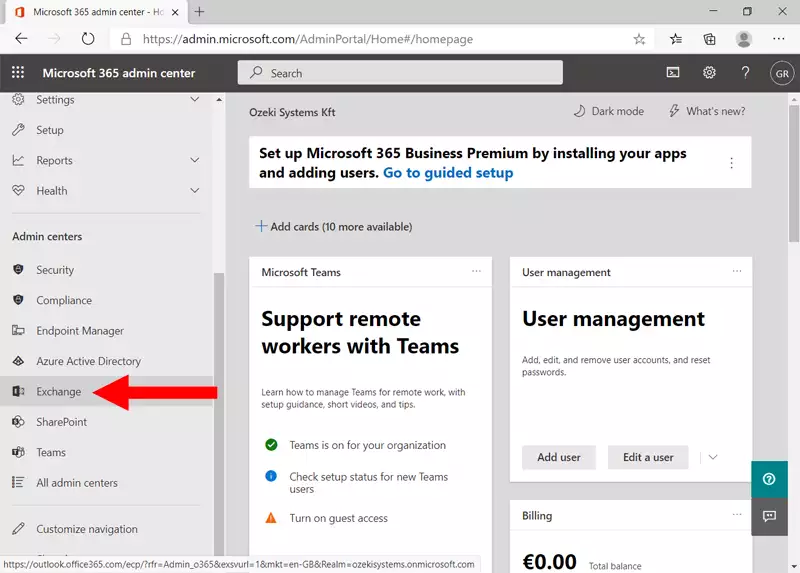
Krok 3 - Otvorte mail flow menu
Tu budete mať možnosti na ľavej strane obrazovky. Tu môžete spravovať rôzne nastavenia Exchange Serveru. Ak chcete nastaviť nové spojenie, musíte vybrať podmenu mail flow na ľavej strane. Vidíte, ktorú možnosť vybrať na Obrázku 3.
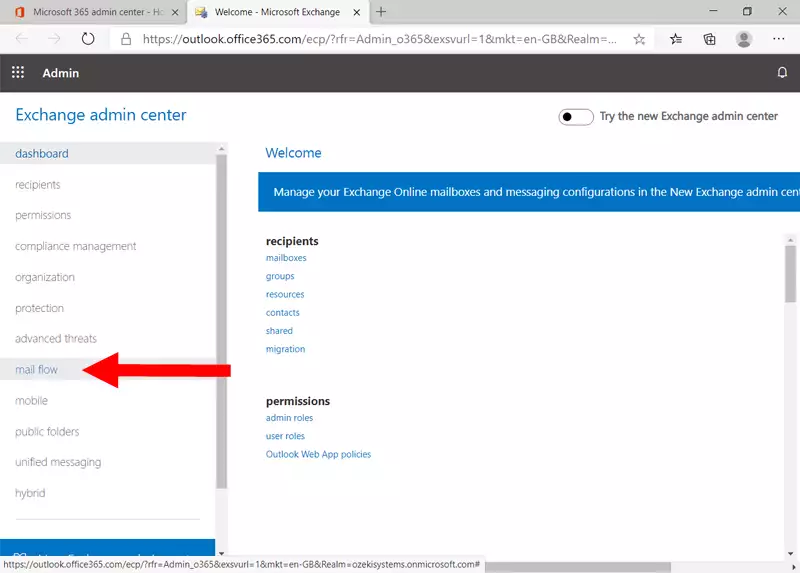
Krok 4 - Otvorte menu konektorov
Ak prejdete do menu konektorov, ktoré sa nachádza na pravej strane horného menu, môžete spravovať vaše existujúce spojenia alebo vytvárať nové. Vidíte, kam kliknúť na Obrázku 4.
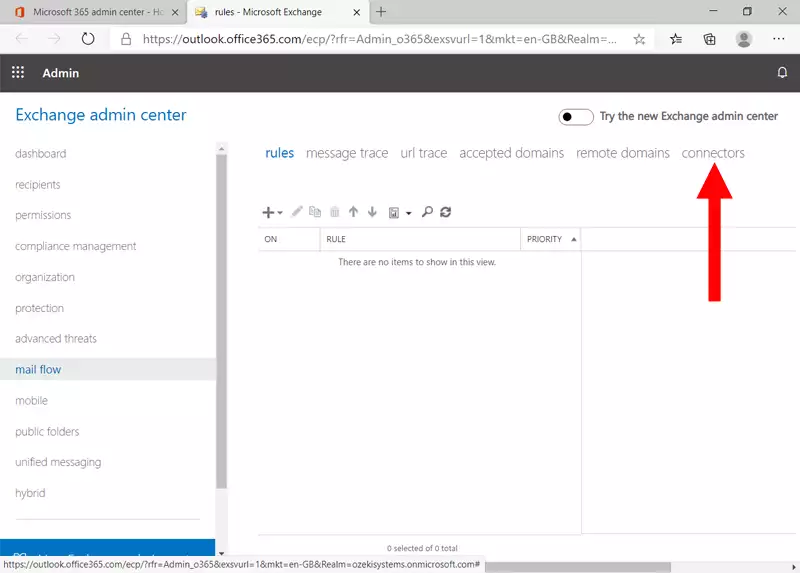
Krok 5 - Pridajte nový konektor
Tu môžete vidieť všetky vaše existujúce spojenia. Ak je prázdne, znamená to, že nemáte žiadne spojenia. Ak chcete vytvoriť jedno, kliknite na ikonu + umiestnenú pod nadpisom stav. Vidíte, kam kliknúť na Obrázku 5.
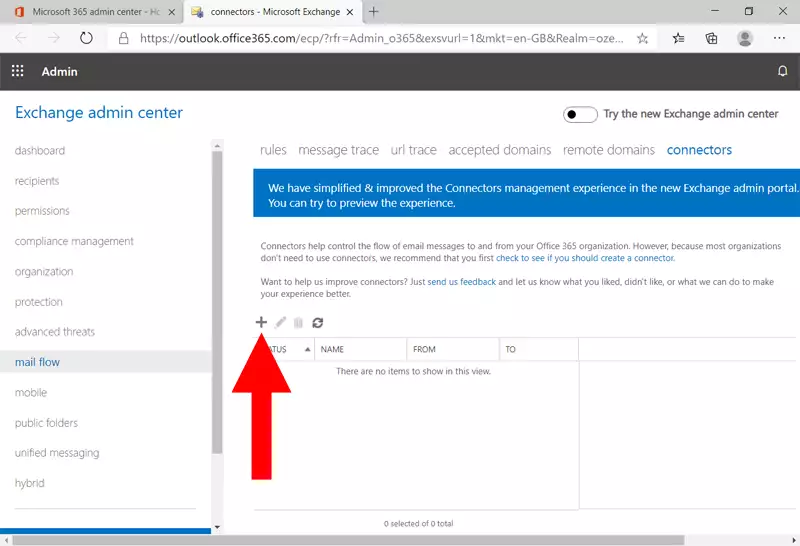
Krok 6 - Vyberte scenár mail flow
Teraz musíte vybrať scenáre mail flow. Toto je dôležité, pretože proces nastavenia bude vykonaný s nastaveniami na základe vašej voľby. Na Obrázku 6 môžete vidieť viac informácií o vašich možnostiach.
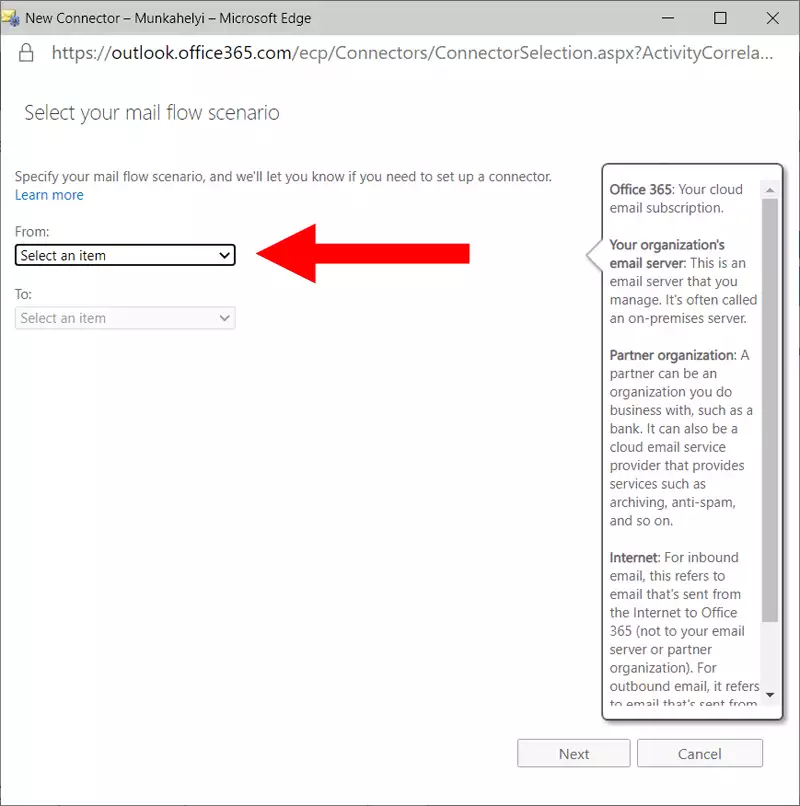
Krok 7 - Vyberte možnosti scenára mail flow
Na Obrázku 7 vám poskytujeme možnosti, ktoré musíte vybrať, aby ste mali spojenie, s ktorým môže Ozeki Gateway pracovať. Tieto možnosti budú preposielať e-maily z vašej cloudovej predplatnej do partnerskej organizácie, v tomto prípade Ozeki Gateway. Kliknite na tlačidlo Ďalej, aby ste pokračovali.
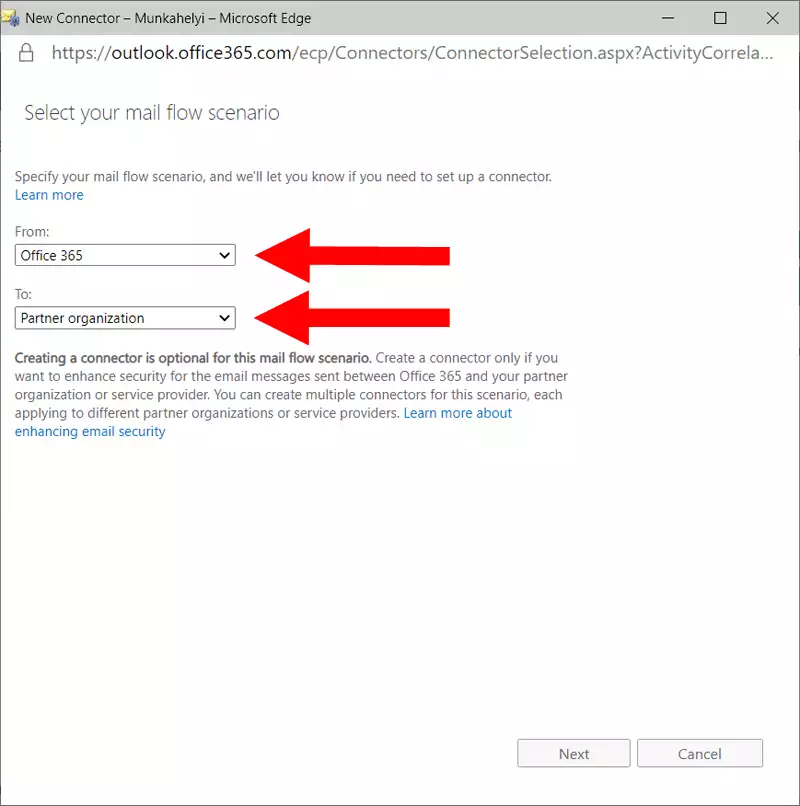
Krok 8 - Pridajte názov nového konektora
V tomto kroku si môžete vybrať názov pre váš konektor. Uistite sa, že názov je niečo, čo ľahko odlíšite od iných konektorov. Môžete vidieť náš príklad názvu na Obrázku 8. Kliknite na tlačidlo Ďalej, aby ste pokračovali.
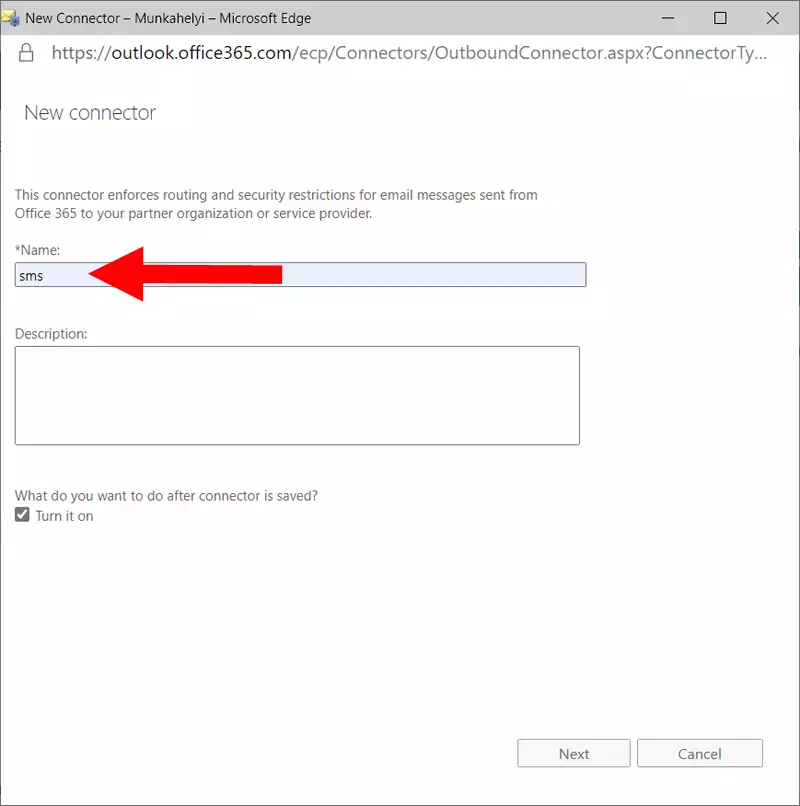
Krok 9 - Nastavte novú doménu konektora
Teraz musíte nastaviť doménu pre váš konektor. Ak to chcete urobiť, kliknite na ikonu + pod textovým poľom. Toto vás presmeruje do okna na pridanie domény. Proces môžete vidieť na Obrázku 9.
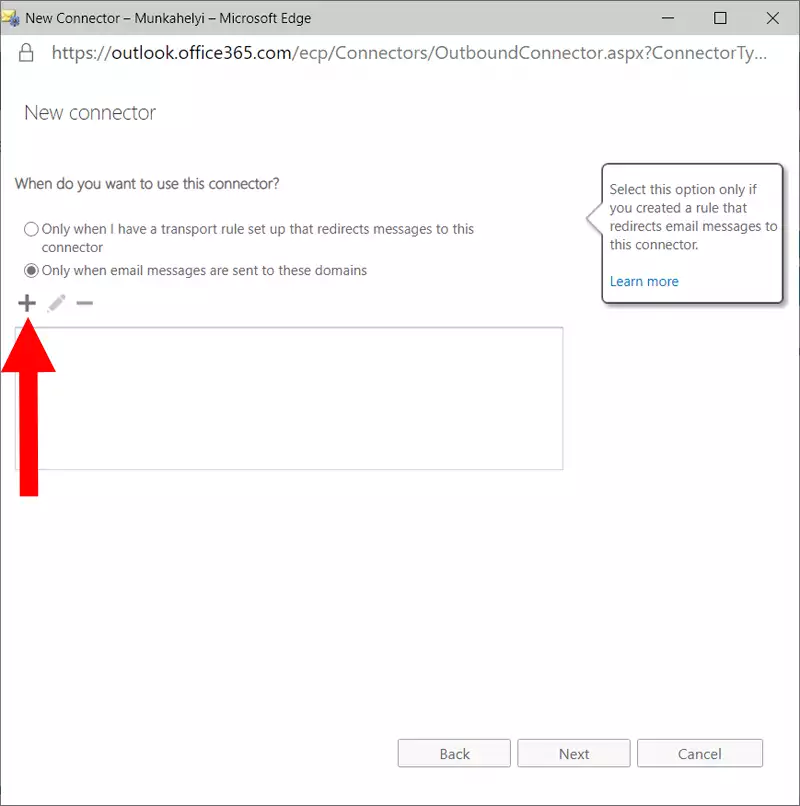
Krok 10 - Zadajte názov domény nového konektora
Tu musíte zadať názov domény nového konektora. Ak ste ho už zadali, kliknite na tlačidlo OK, aby ste prešli na ďalší krok. Príklad názvu domény môžete vidieť na Obrázku 10.
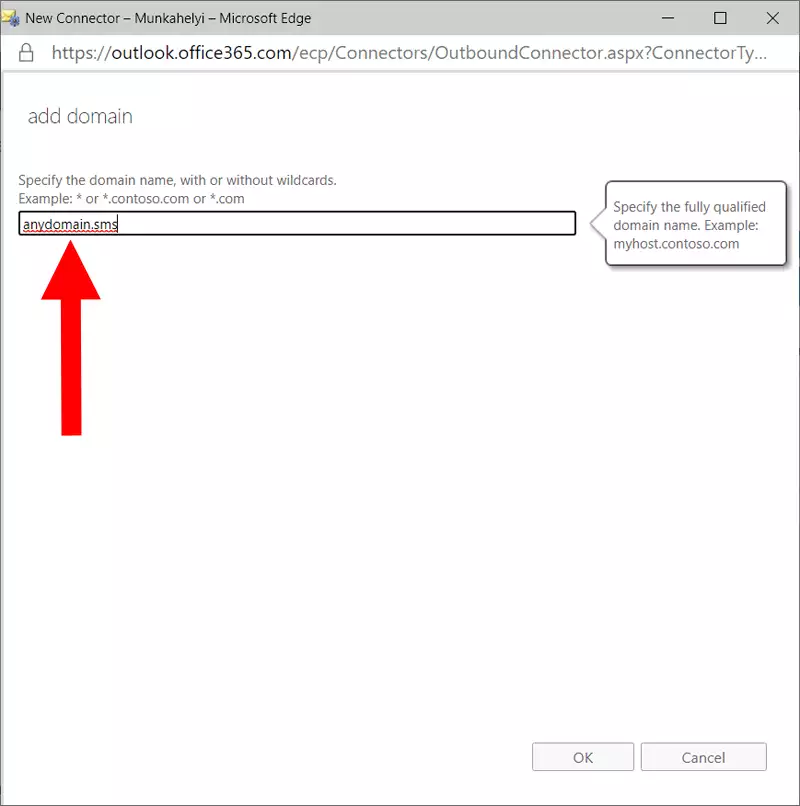
Teraz musíte vybrať novo vytvorený konektor pre prácu so Exchange Serverom. Vyberte ho a kliknite na tlačidlo Ďalej. Obe tlačidlá môžete vidieť na Obrázku 11.
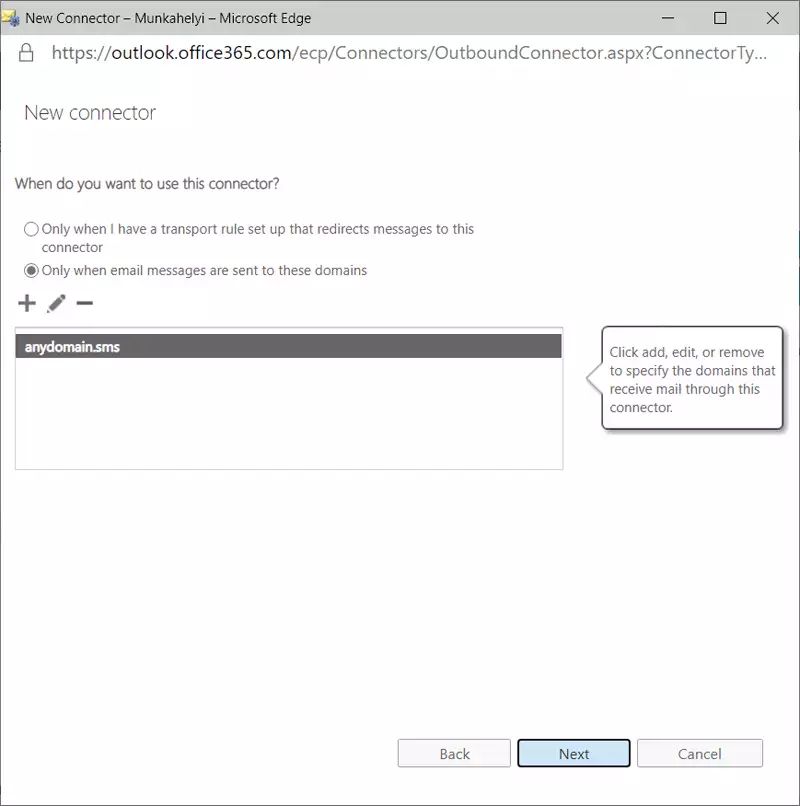
Teraz musíte zadať novú trasu pre smerovanie e-mailových správ. Kliknite na ikonu + pod poľom, čím sa dostanete do okna na pridanie smart hosta. Proces môžete vidieť na Obrázku 12.
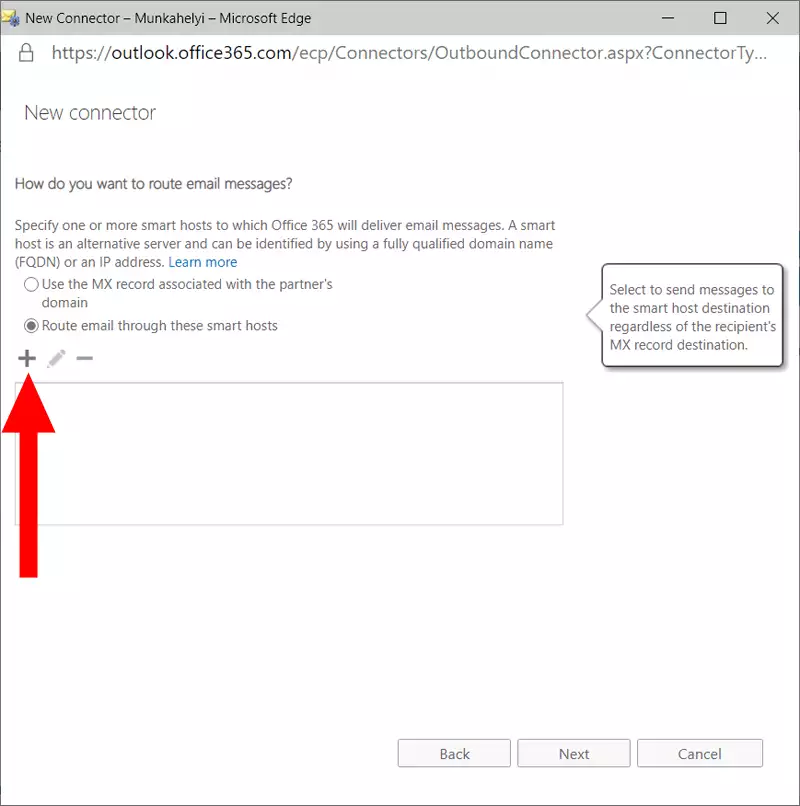
Tu musíte zadať IP adresu vášho Ozeki 10 SMS Gateway. Ako môžete vidieť na Obrázku 13, sme zadali príklad IP adresy. Kliknite na tlačidlo Uložiť, aby ste pokračovali.
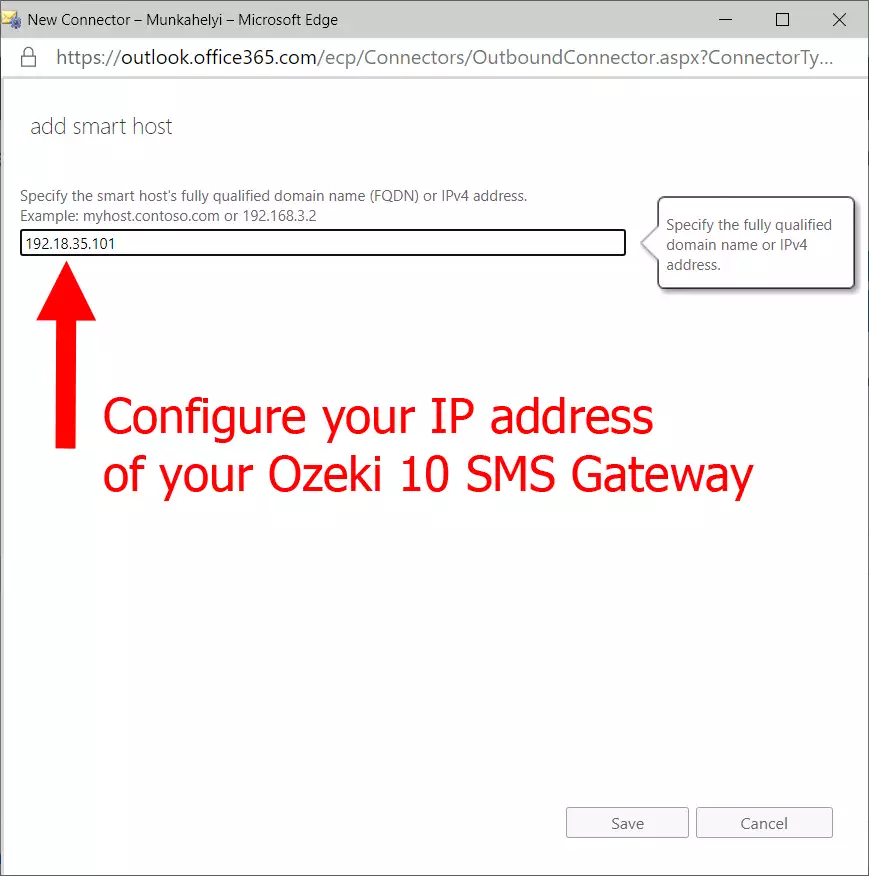
Teraz musíte vybrať vytvorený smart host. Vyberte ho a kliknite na tlačidlo Ďalej, aby ste pokračovali. Tlačidlo môžete vidieť na Obrázku 14.
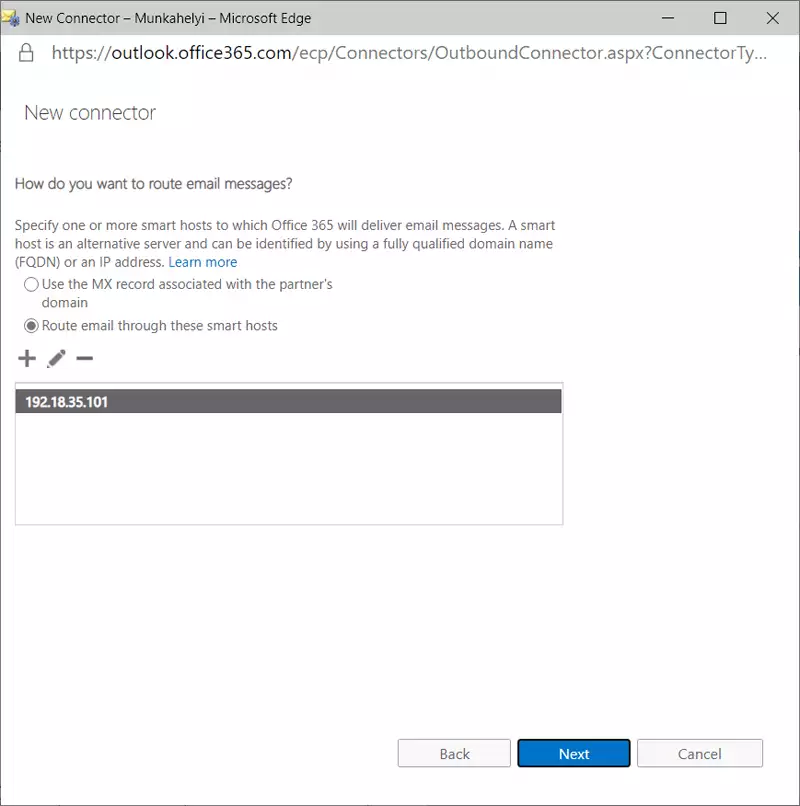
Použitie TLS (Transport Layer Security) je veľmi dôležitým aspektom bezpečného spojenia. Tento protokol zabezpečí, že nikto okrem odosielateľa a prijímateľa neuvidí správy. Ktoré políčko zaškrtnúť, môžete vidieť na Obrázku 15.
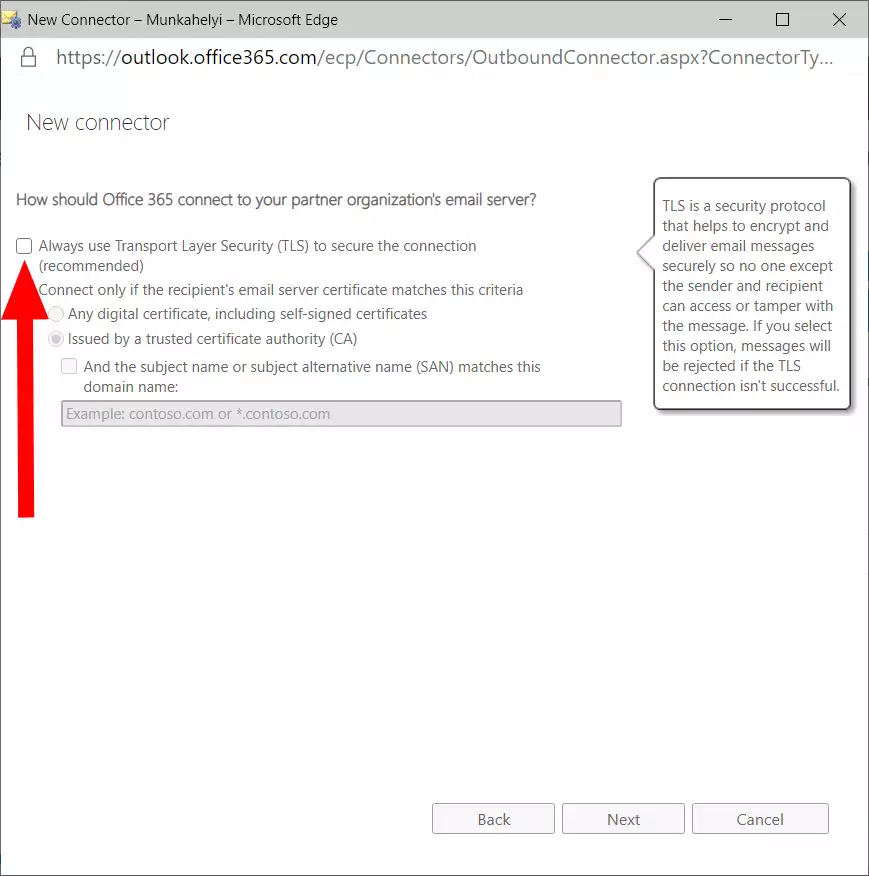
V tomto kroku uvidíte nastavenia, ktoré ste zadali pre váš nový konektor. Skontrolujte, či sú všetky nastavenia správne. Ak chcete ich uložiť, kliknite na tlačidlo Ďalej, ako môžete vidieť na Obrázku 16.
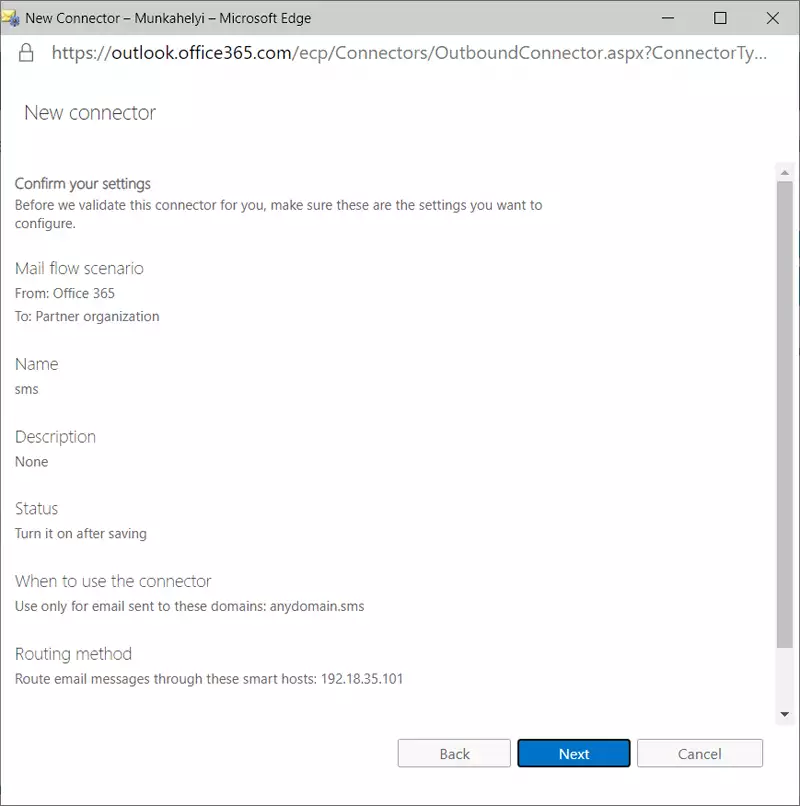
Teraz Exchange Server potrebuje overiť, či spojenie funguje podľa očakávaní. Použite testovaciu e-mailovú adresu, kam server odošle testovaciu správu. Ak chcete zadať adresu, kliknite na ikonu +. Kde kliknúť, môžete vidieť na Obrázku 17.
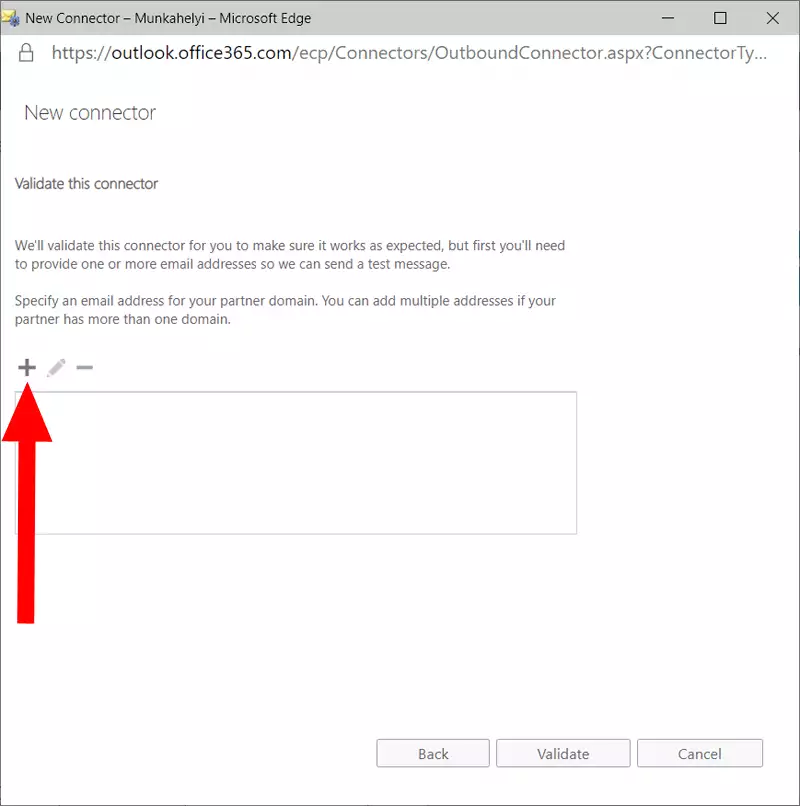
Teraz musíte zadať adresu, kam by mala byť odoslaná testovacia správa. Kliknite na tlačidlo OK, aby ste pokračovali. Testovaciu adresu môžete vidieť na Obrázku 18.
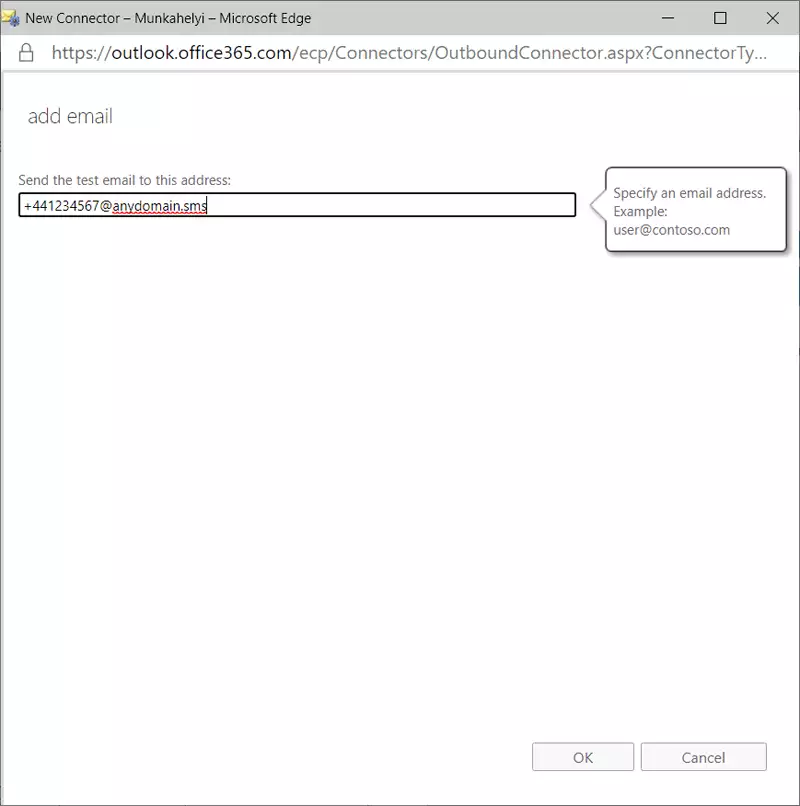
Teraz sa zobrazí vyskakovacie okno, ktoré vás informuje, že adresa bola úspešne uložená do konektora. Kliknite na OK, aby ste okno zavreli a prešli na ďalší krok. Proces môžete vidieť na Obrázku 19.
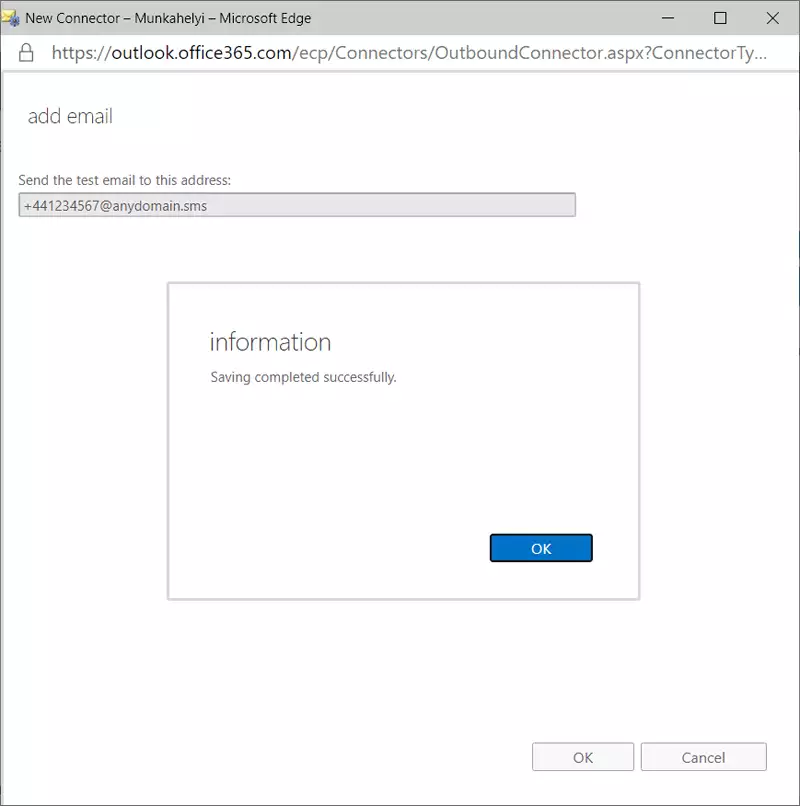
Teraz musíte spustiť proces validácie. Kliknite na adresu a potom na tlačidlo validovať. Tým sa inicializuje proces validácie. Tlačidlo, na ktoré musíte kliknúť, môžete vidieť na Obrázku 20.
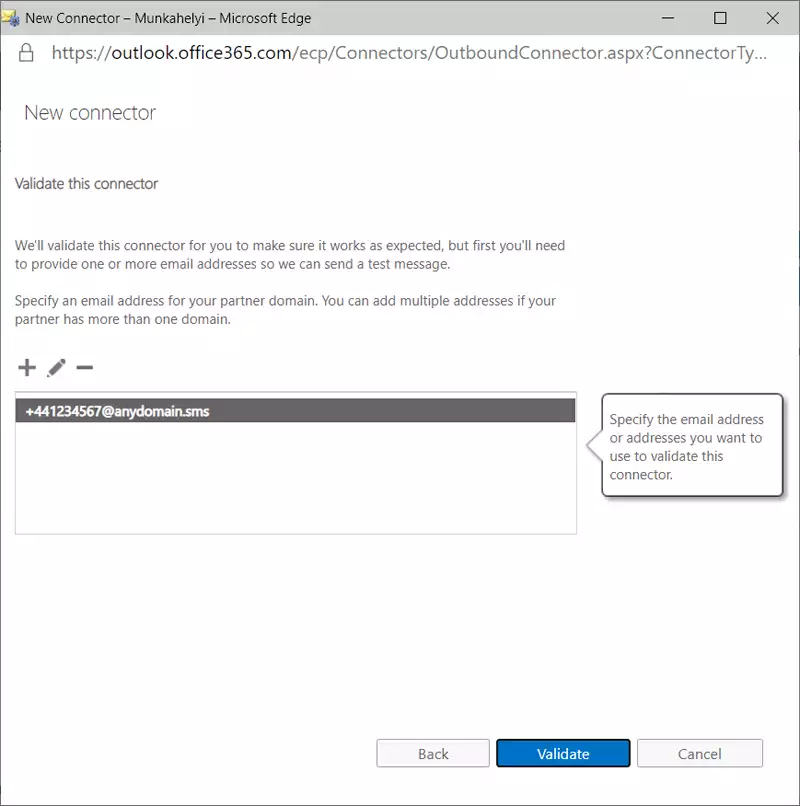
Proces by teraz mal začať a mali by ste ho sledovať pomocou zelenej postupovej lišty, ktorú môžete vidieť na Obrázku 21.
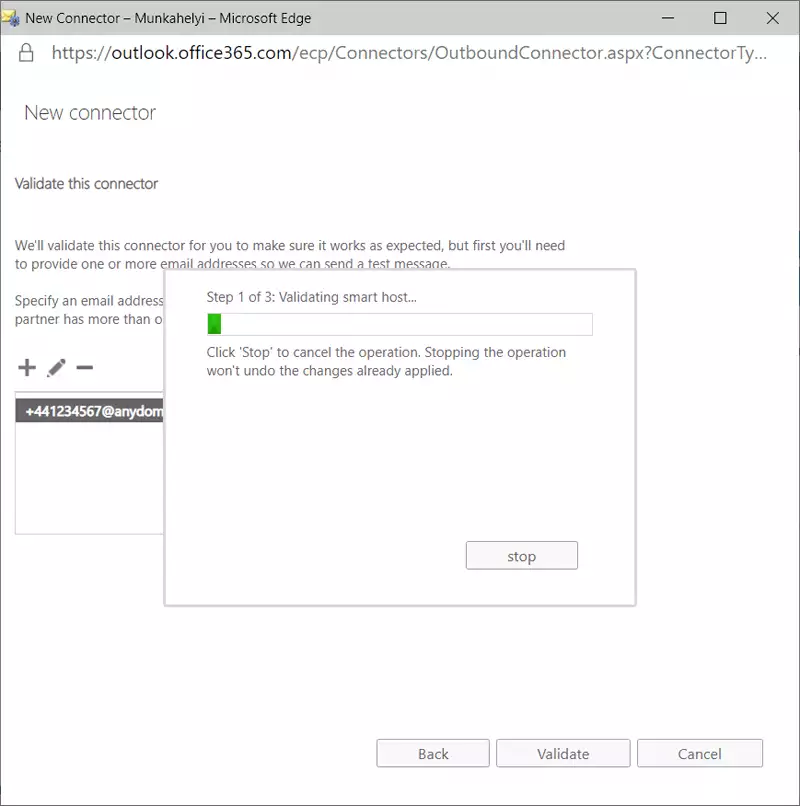
Krok 22 - Proces validácie bol dokončený
Ak dostanete oznámenie, že operácia bola úspešne dokončená, môžete zavrieť vyskakovacie okno. Dokončovacie oznámenie môžete vidieť na Obrázku 22.
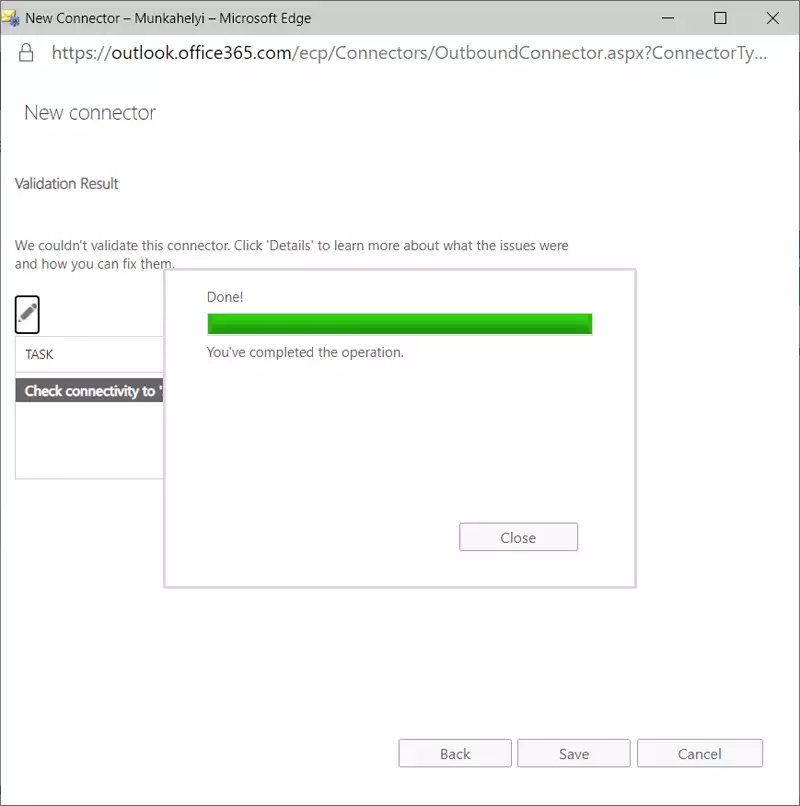
Tu môžete vidieť výsledok procesu validácie. Ak všetko prebehlo úspešne, znamená to, že pripojenie funguje správne. Kliknite na tlačidlo Dokončiť a zavrite inštalátor. Teraz máte funkčný konektor. Výsledky môžete vidieť na Obrázku 23.
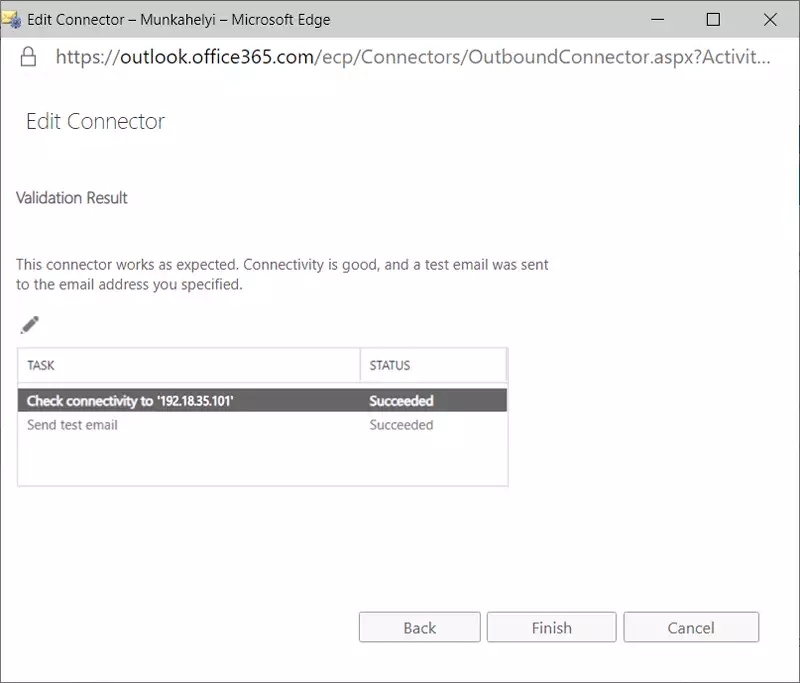
Teraz máte funkčný konektor, ktorý je pripravený na odosielanie e-mailov. Stav pripojenia môžete kontrolovať v stĺpci stavu.
Krok 24 - Stav konektora je zapnutý